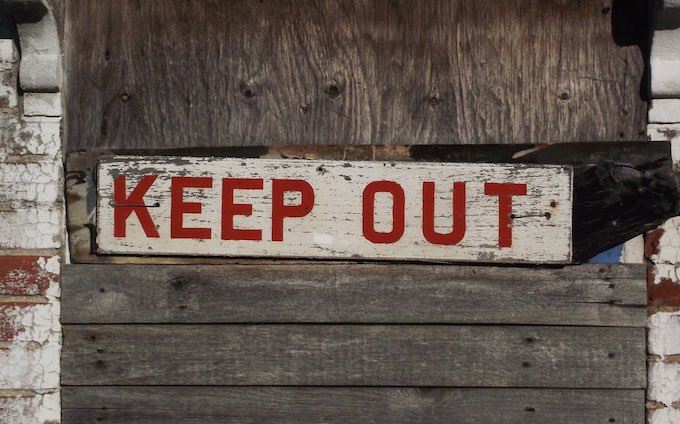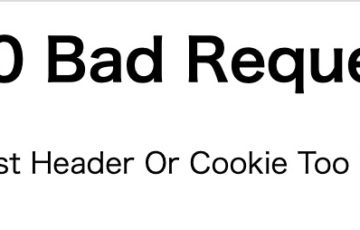WordPressのインストールが完了したら、次は初期の細かい決め打ち設定をしていくことになるのですが、その前にWordPressをhttpからhttpsへとSSL化して使えるように設定します。
「エックスサーバーで使うドメインをhttpからhttpsにSSL化する」という記事で、サーバー自体の設定は行いましたが、WordPressのインストール時点ではhttpでもアクセスできる状態になってるんですよね。ここをhttpsでのアクセスになるように設定していきます。(https化しなかったなら、今回の作業は必要ないので無視して構いません。WordPressの設定に進みましょう)
では設定していきましょう。
WordPressをSSL化する
WordPressにログインします。
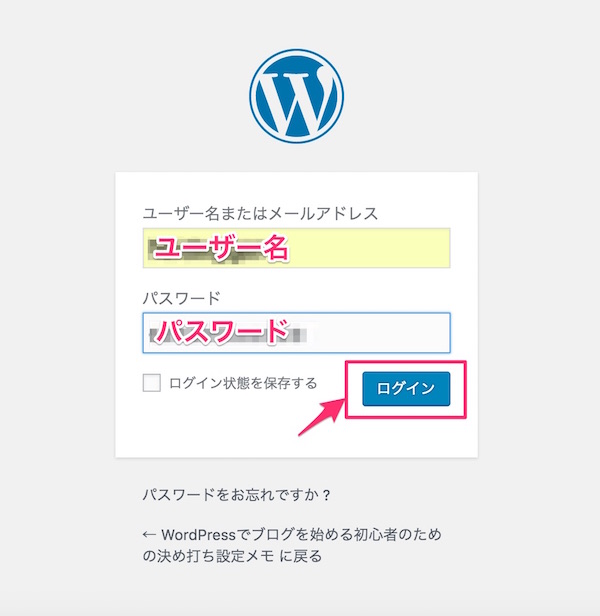
まだこの時点ではURLがまだhttpであることを確認しておきましょう。インストール時に設定したユーザー名、パスワードを入力してログインします。
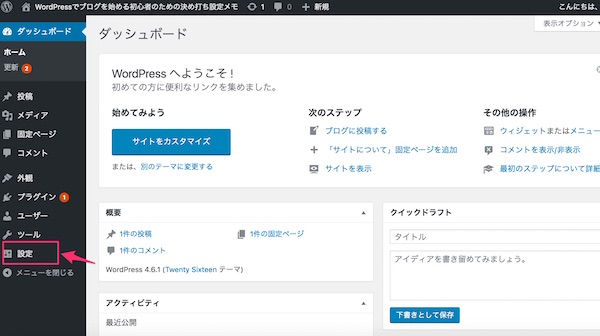
WordPressの管理画面のダッシュボードが表示されました。左側のメニューの「設定」をクリックして「一般設定」を表示させます。
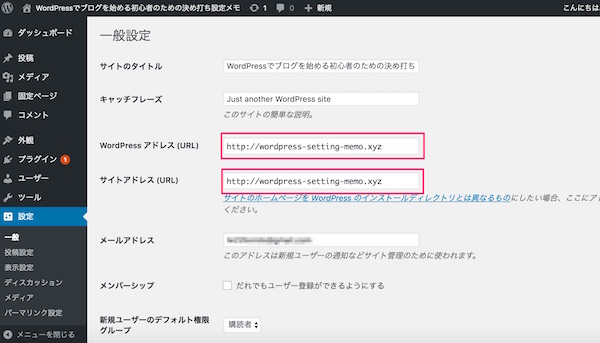
「WordPressアドレス(URL)」「サイトアドレス(URL)」の項目の「http」を「https」に書き換えます。
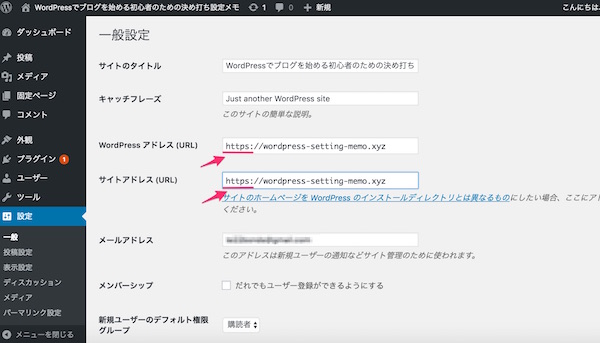
「https」に修正したら、「変更を保存」をクリックします。すると自動的にログアウトして、URLが「https」のログイン画面に戻るはずです。
エックスサーバーの.htaccessを編集する
次はエックスサーバー側の設定をします。このままではhttpのサイトとhttpsのサイトの両方が存在することになるので、httpのサイトにアクセスしてもhttpsのサイトにアクセス(リダイレクト)するように「.htaccess編集」を行う必要があります。
エックスサーバーのサーバーパネルにログインします。
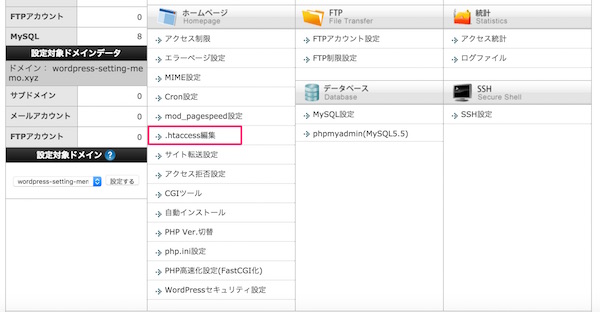
「.htaccess編集」の項目をクリックします。
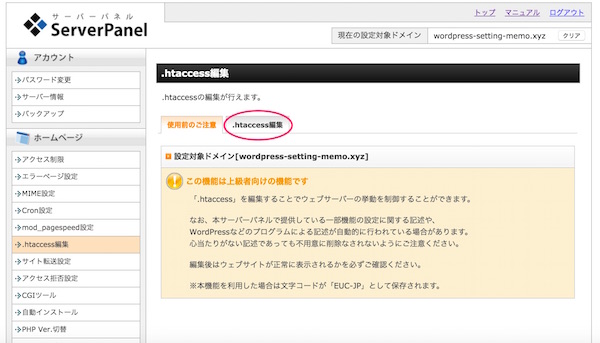
設定するドメインであることを確認して、「.htaccess編集」タブをクリックします。
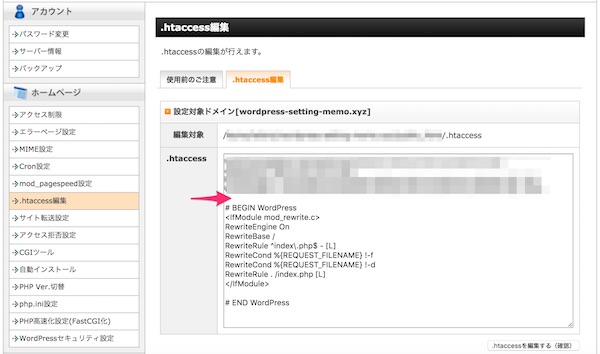
.htaccessの編集画面が表示されるので、画像の矢印のあたりに以下のように入力してください。(コピペでOKです)
<IfModule mod_rewrite.c>
RewriteEngine On
RewriteCond %{HTTPS} off
RewriteRule ^(.*)$ https://%{HTTP_HOST}%{REQUEST_URI} [R=301,L] </IfModule>
こんな感じになると思います。
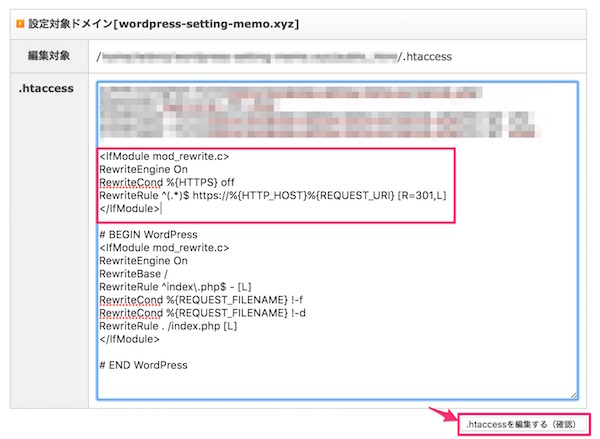
間違うと動かなくなるので入力は慎重に。入力が完了したら「.htaccessを編集する(確認)」をクリックします。
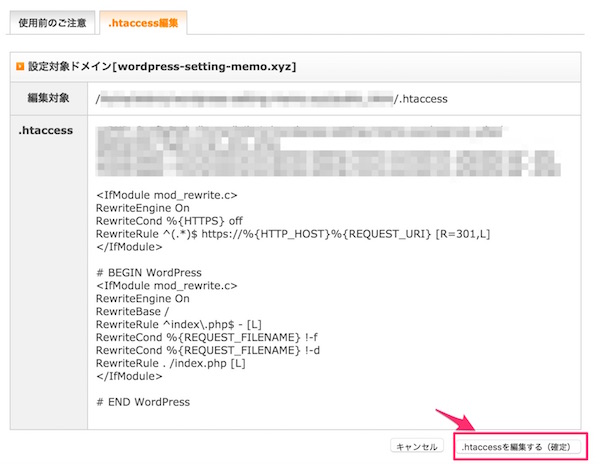
確認画面が表示されるので、間違いがないことをしっかり確認して、「.htaccessを編集する(確定)」をクリックします。
以上で設定終了です。ブログがhttpsでアクセスされるようになりました。
.htaccessの編集は十分に注意しよう!
.htaccessの扱いは慎重に行いましょう。間違えるとログインできなくなったりするので復旧作業が大変なことに。なので、サーバーパネルから設定せずに、FTPでサーバーにアクセスして、設定するWordPressの.htacssesファイルをダウンロードし、一度バックアップをとってから編集することがよくオススメされています。このあたりは自己責任でどうするか判断してください。
さて、WordPressの決め打ち設定をしていきましょう。
(参考)
すでにWordPressをhttpで運用している人で、httpsにSSL化にしようと考えている人はこちらの記事も参考にしてください。=>httpのWordPressサイトをhttpsへ簡単に常時SSL化するプラグインReally Simple SSL
SSL化してもテーマの仕様によっては「保護された通信」とブラウザがならないことがあったりしますので、それを回避することができます。